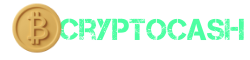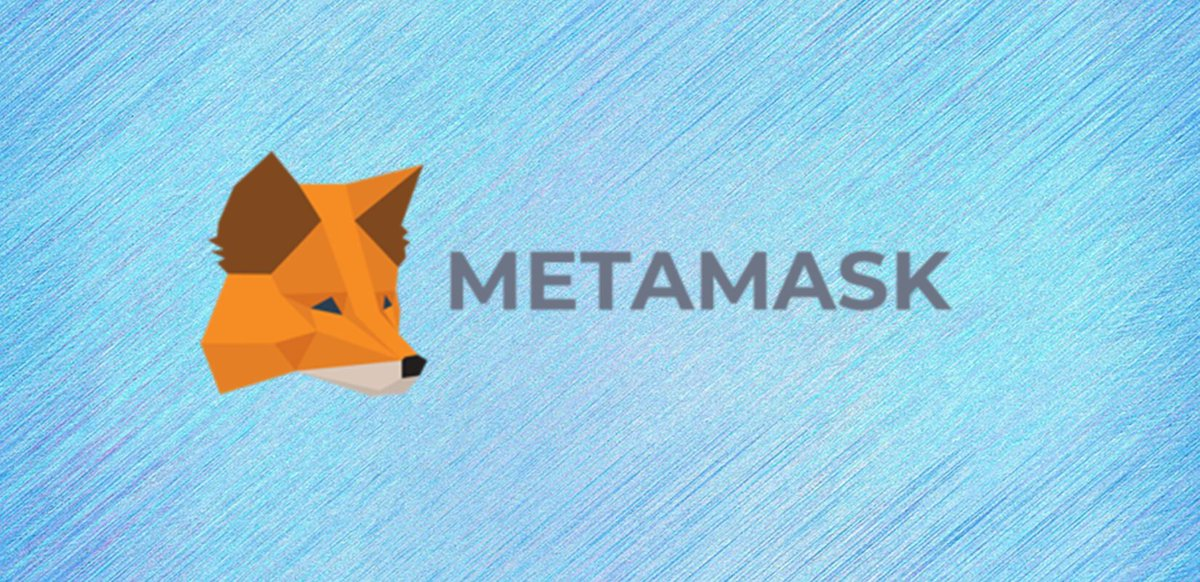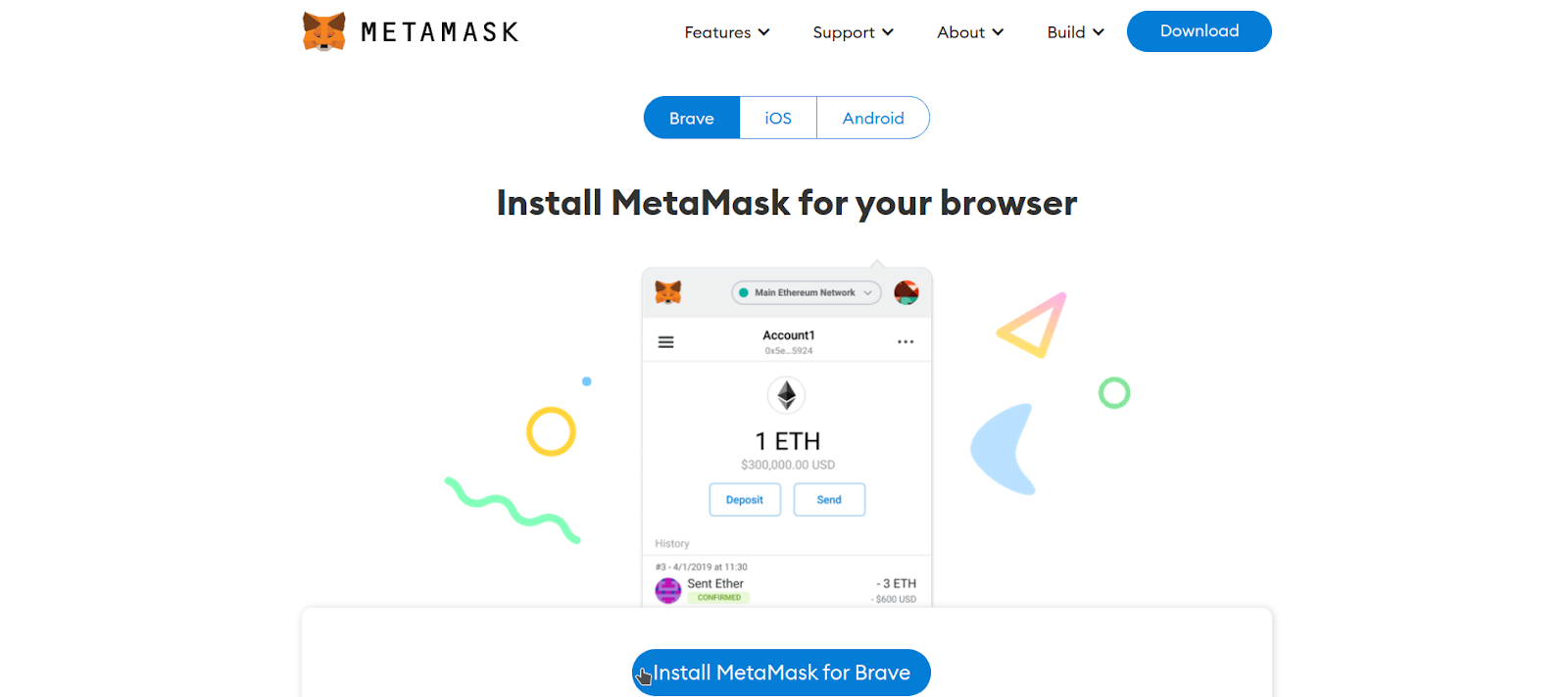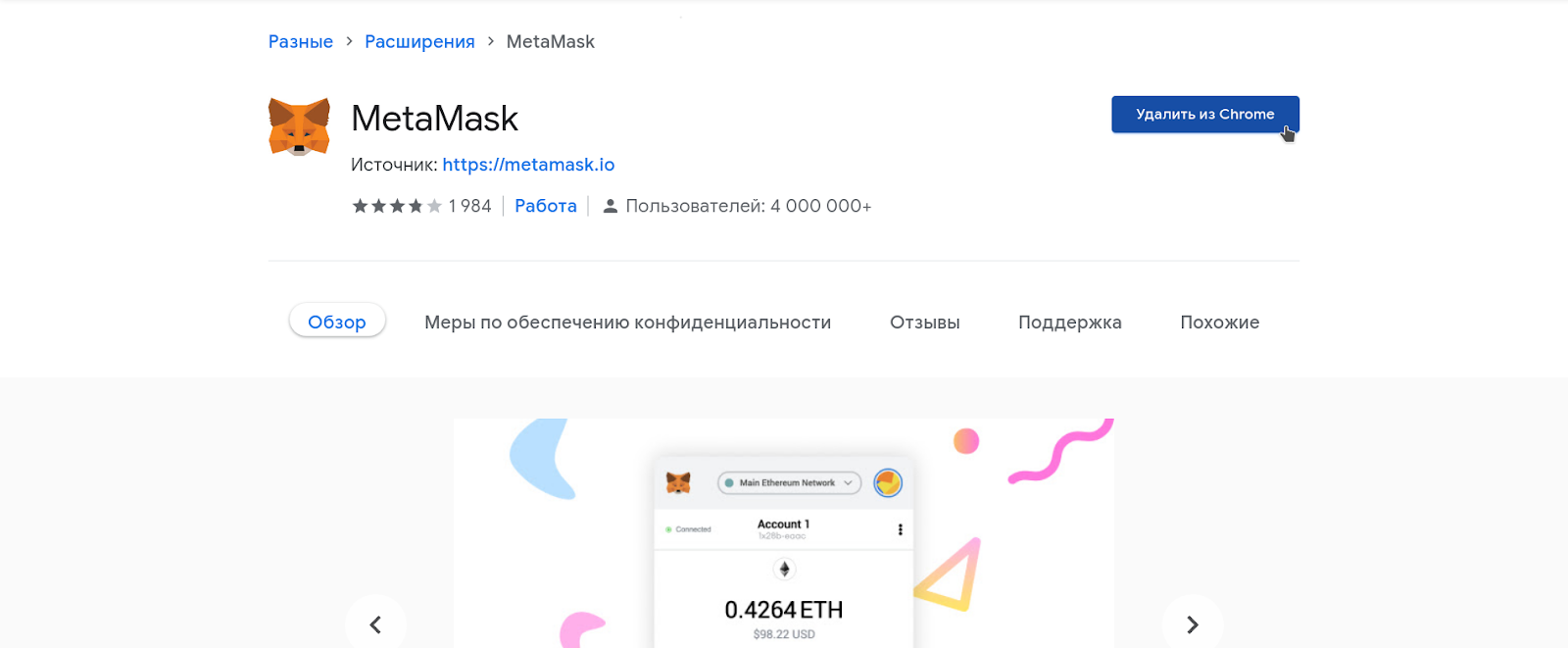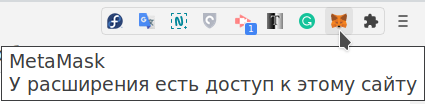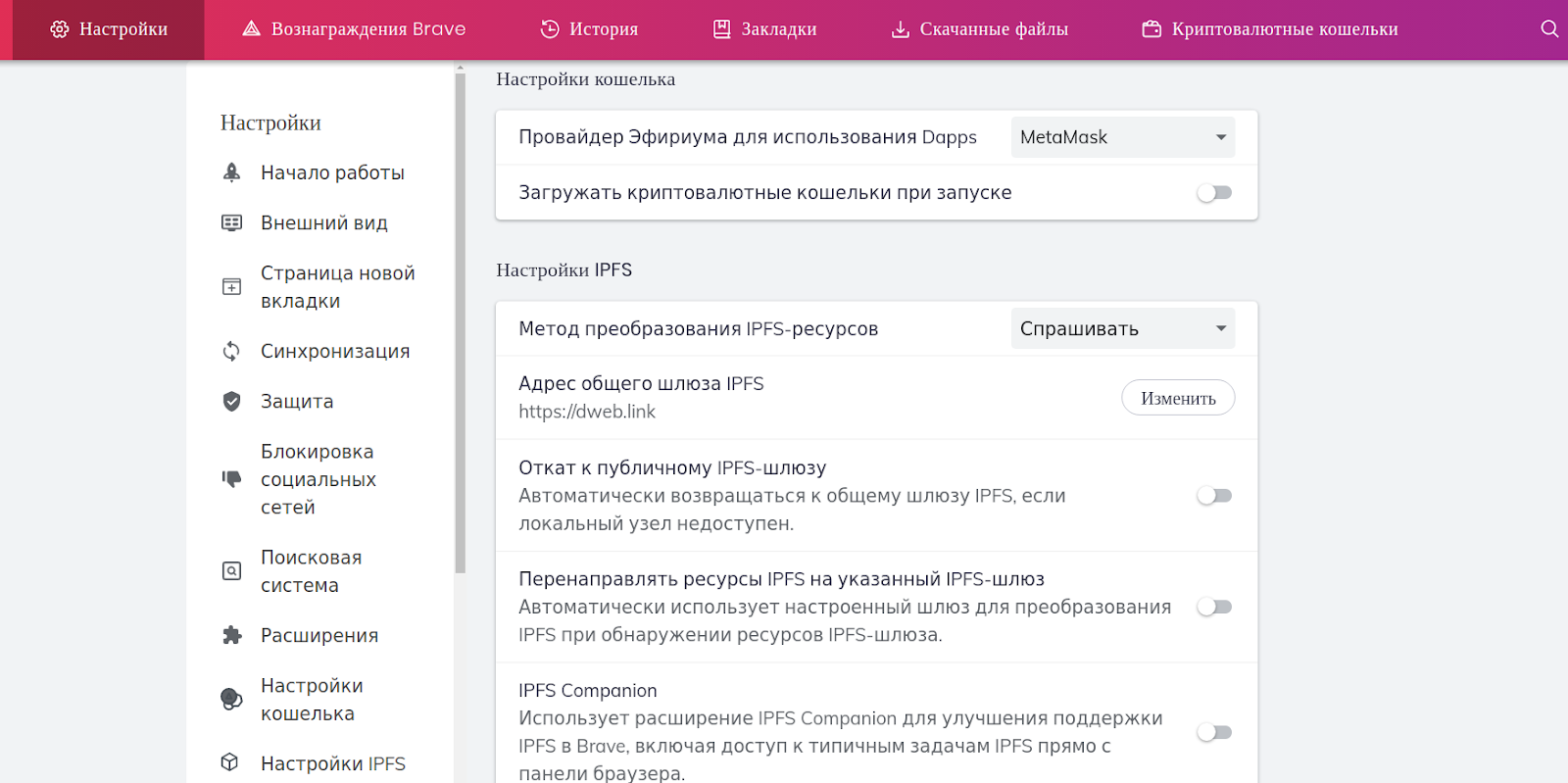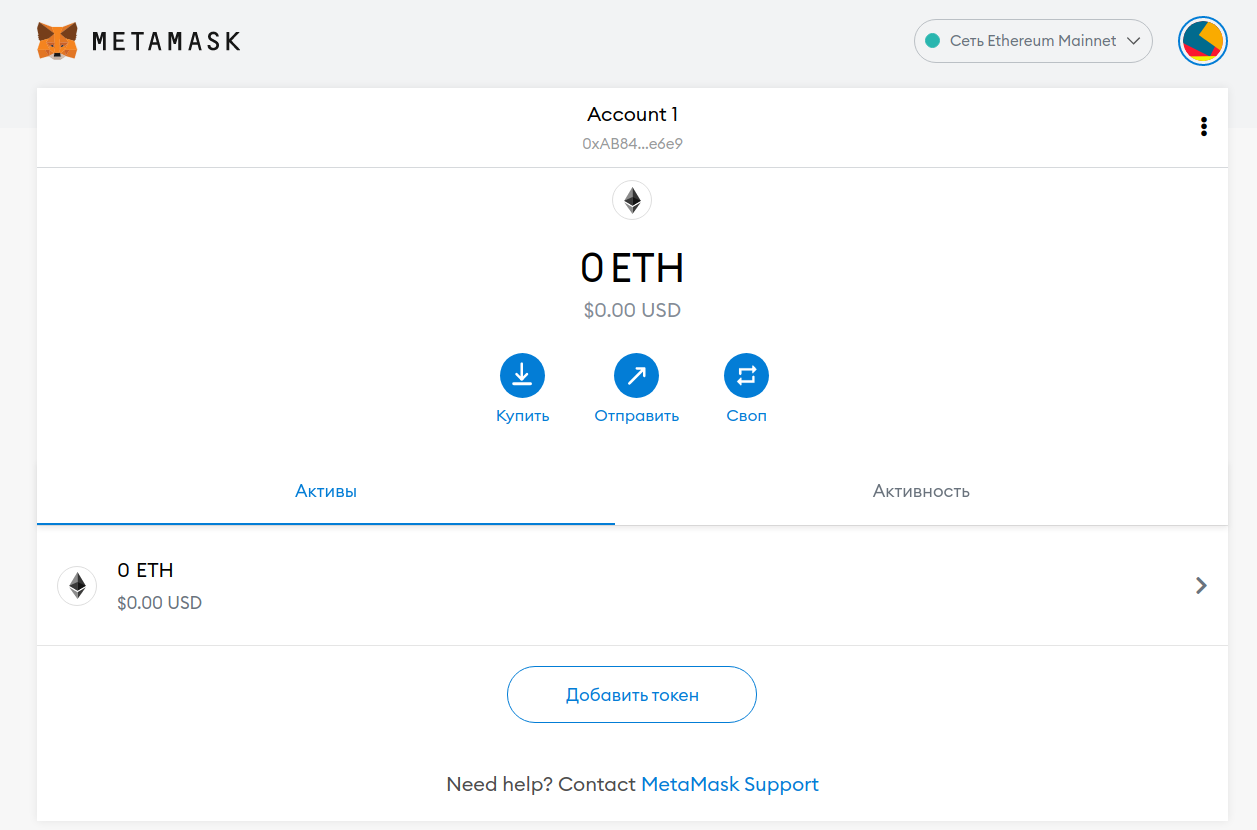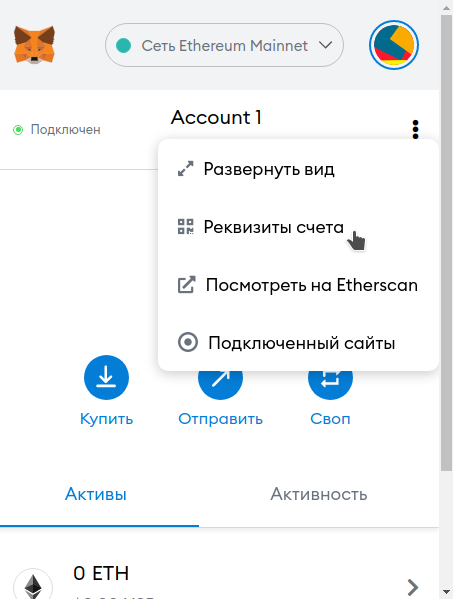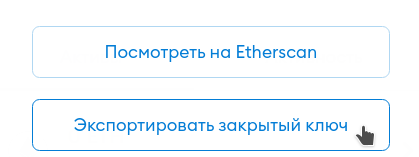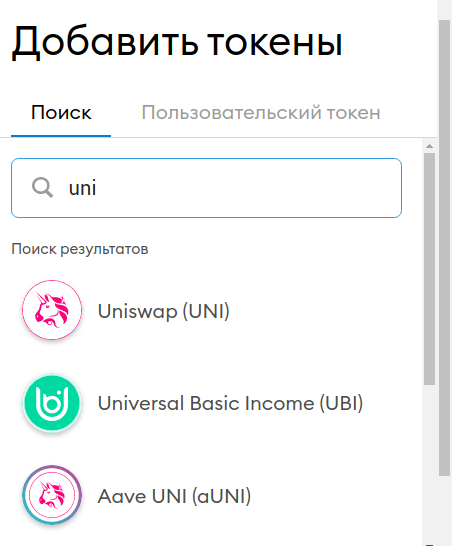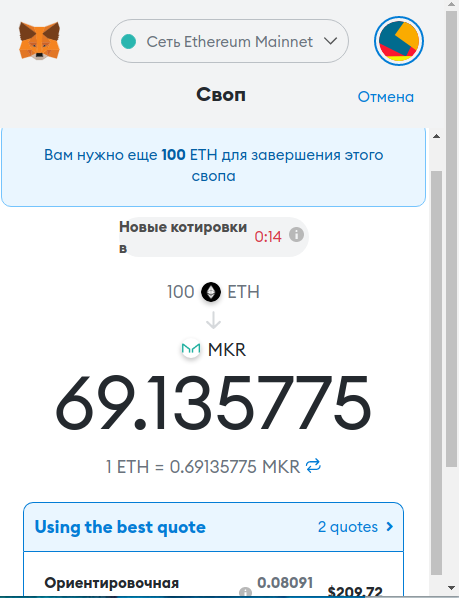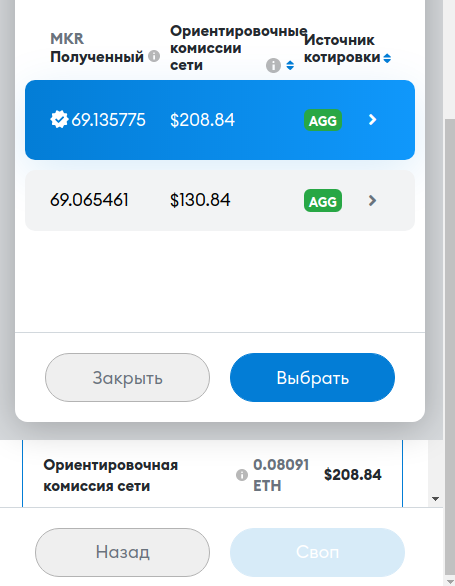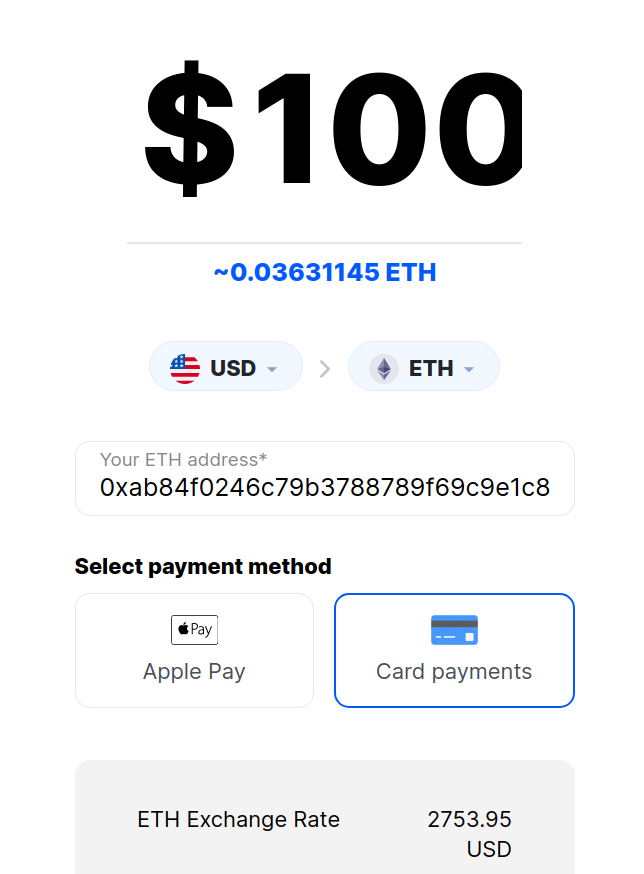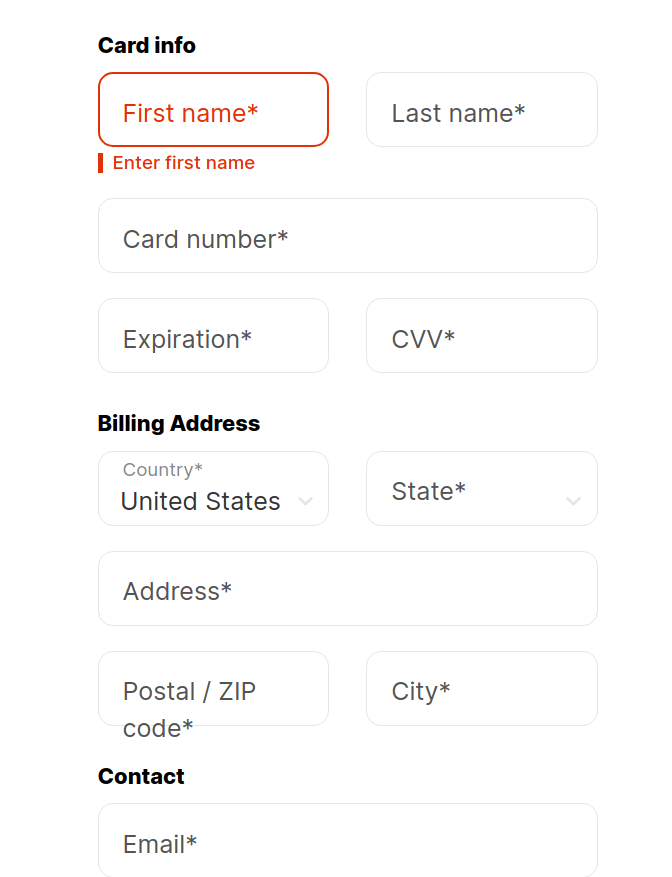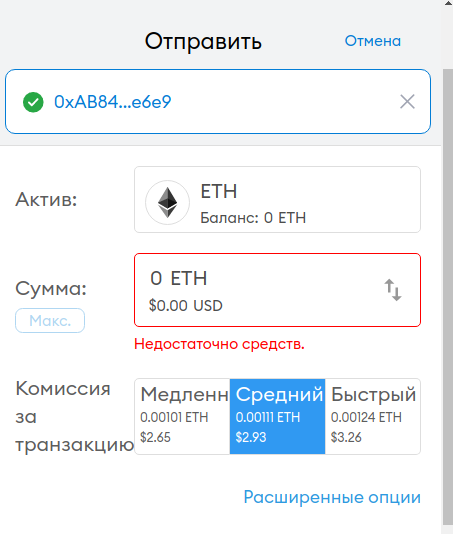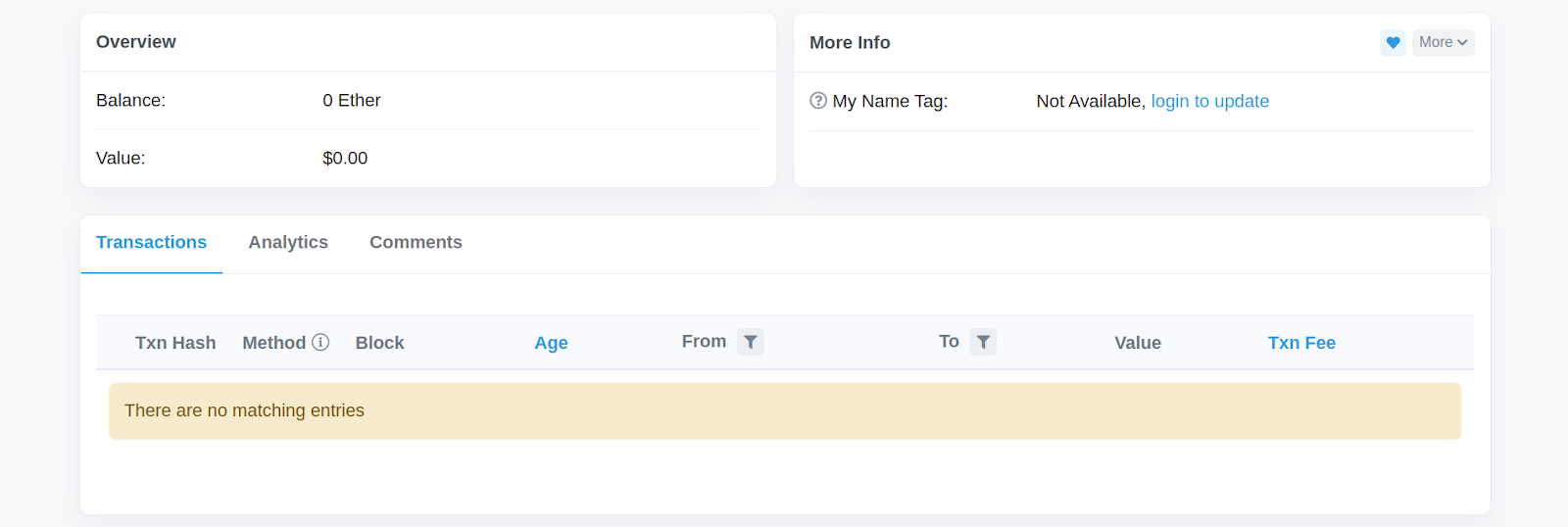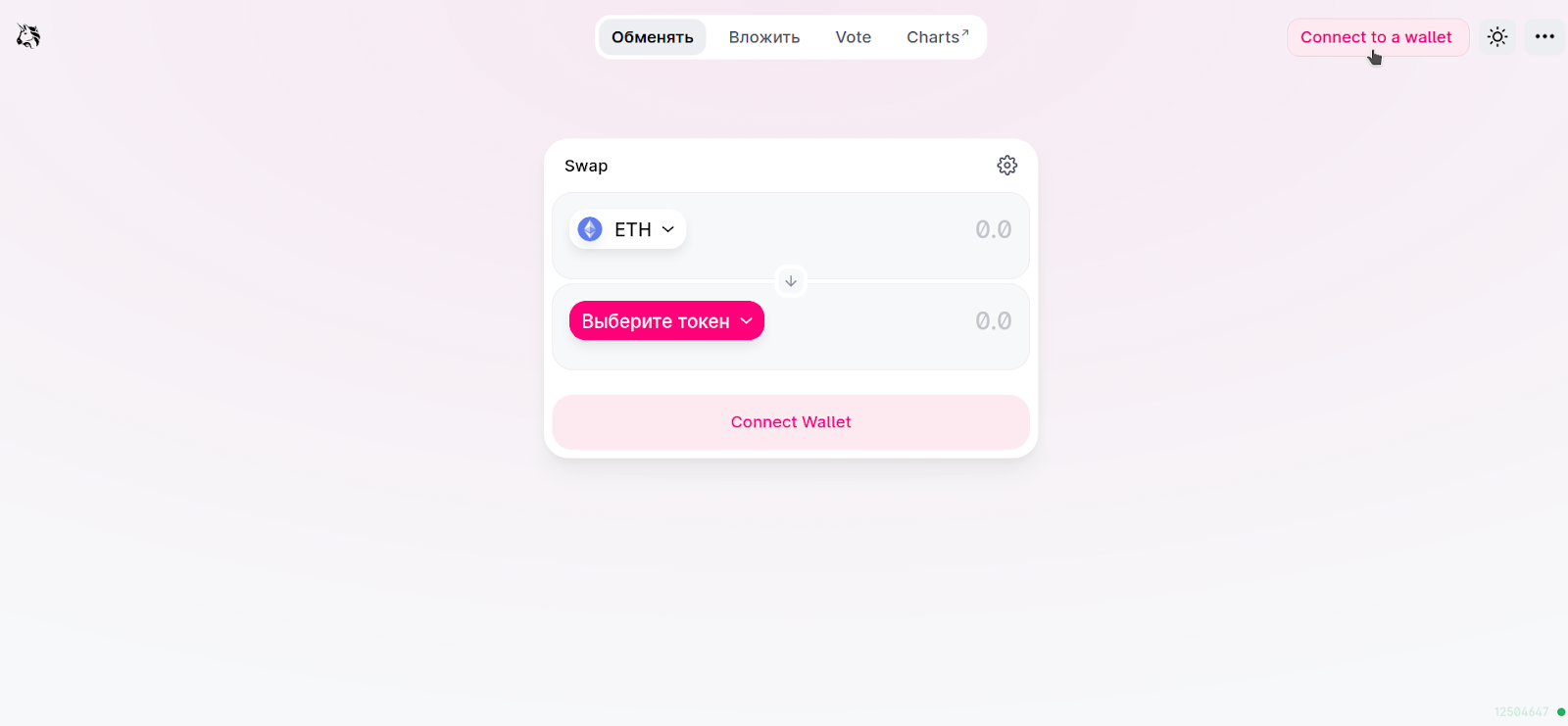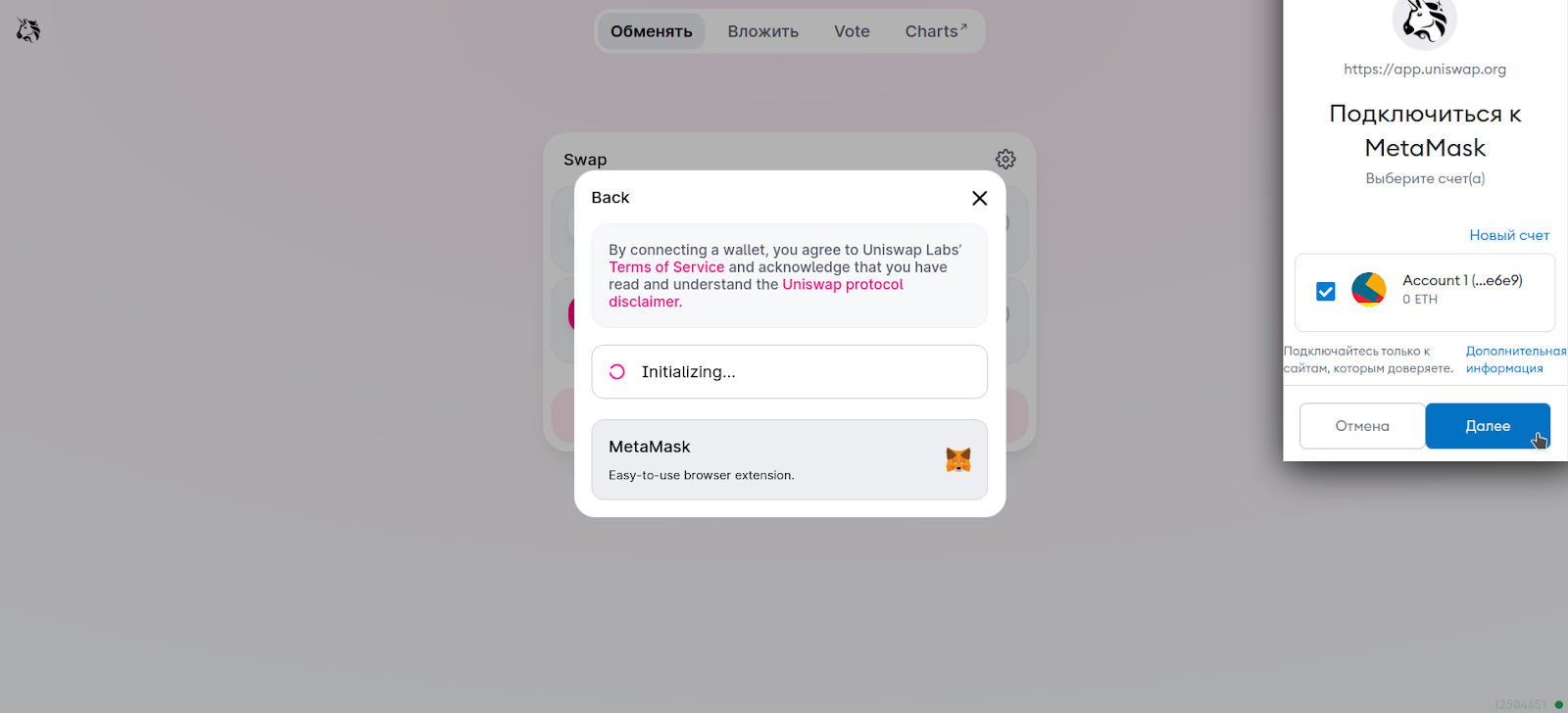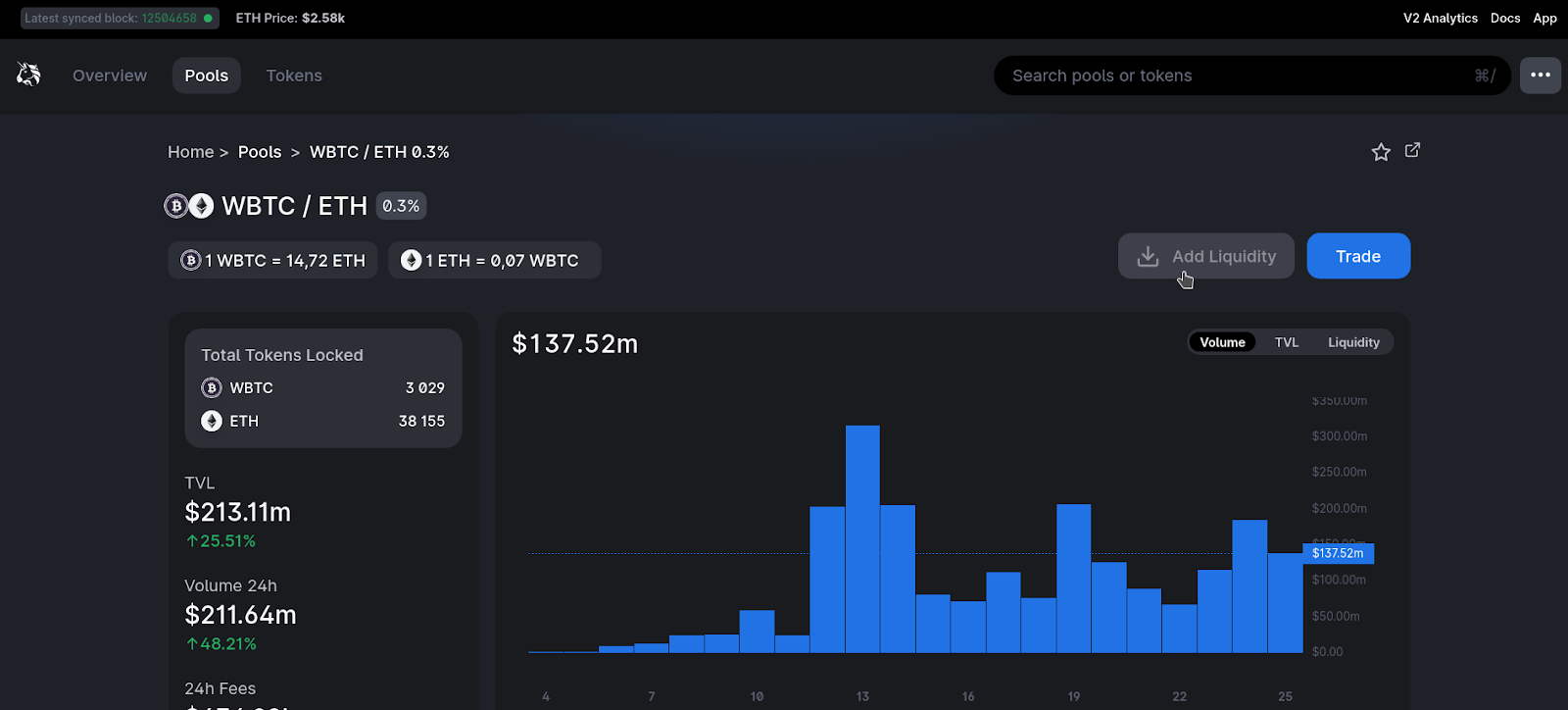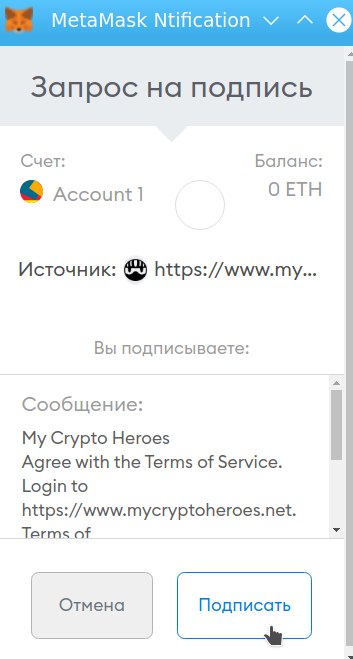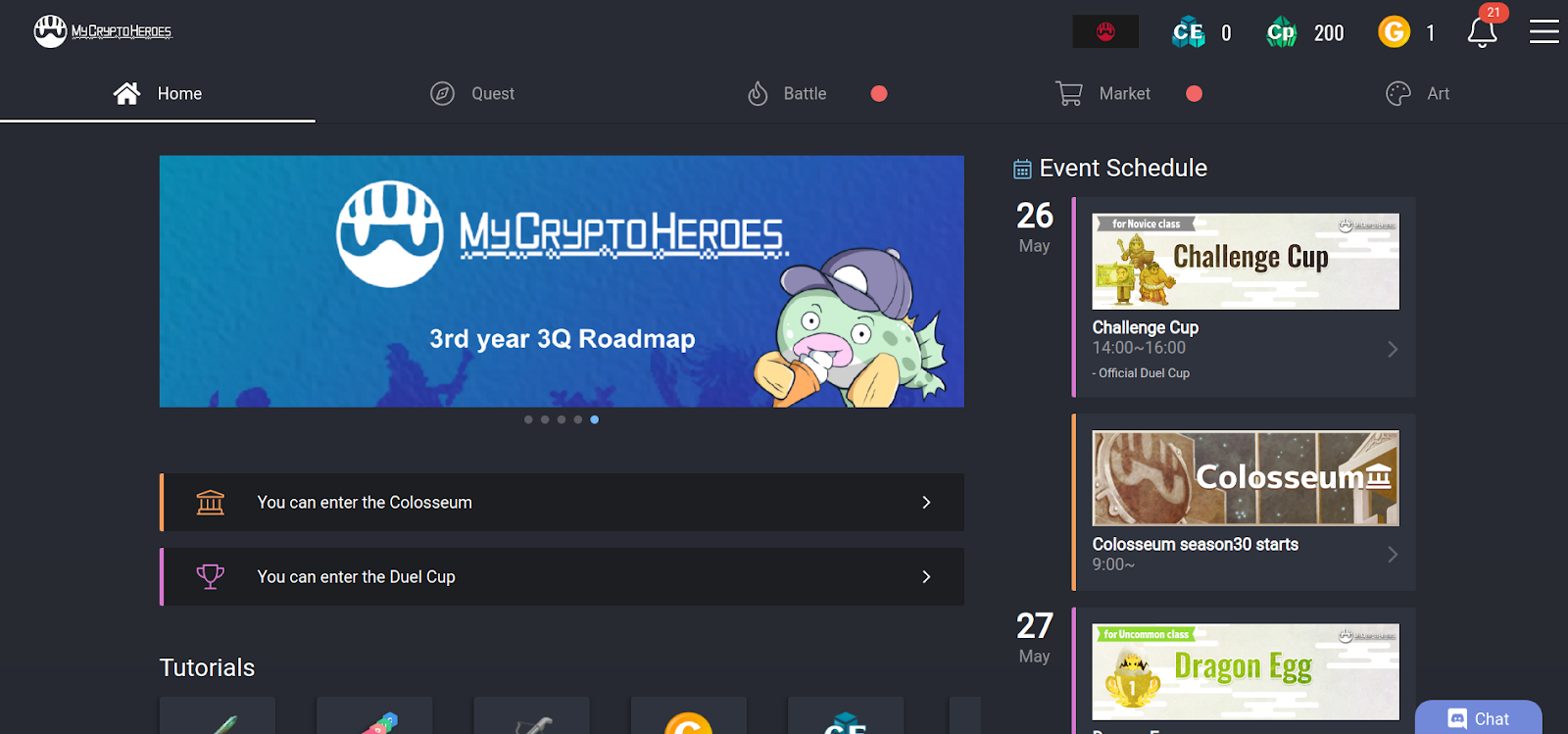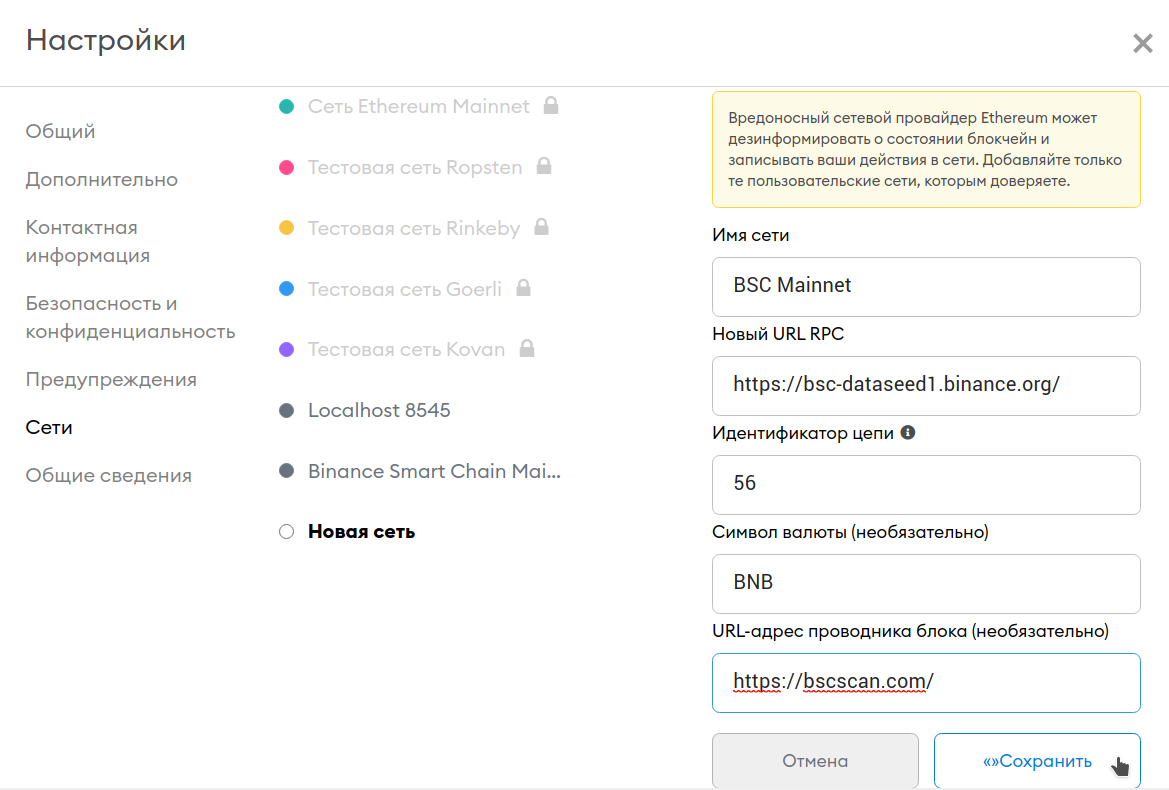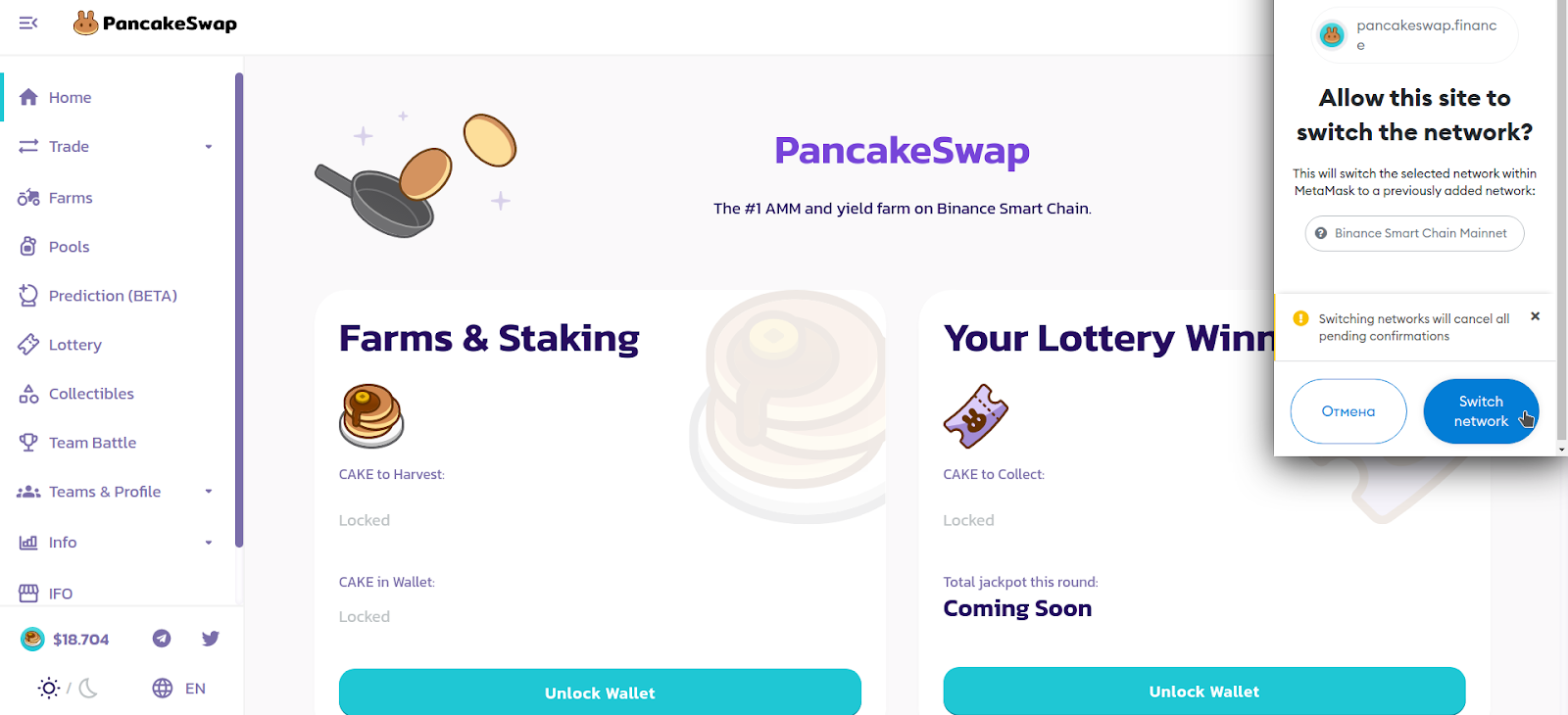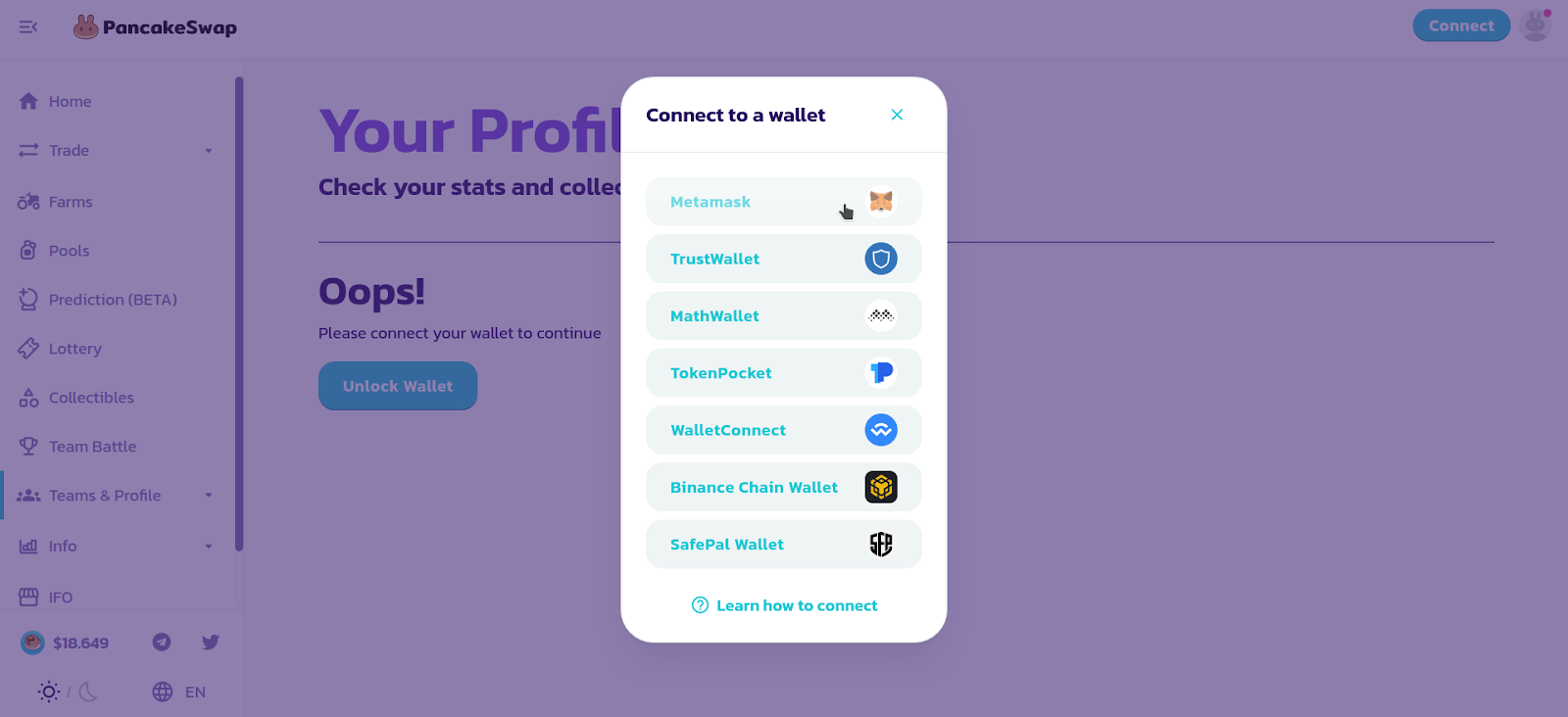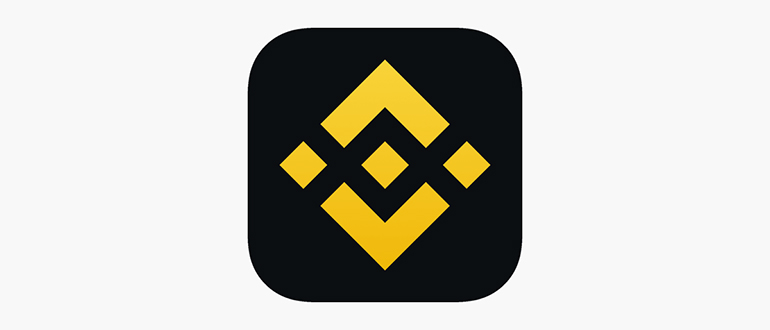MetaMask — это криптовалютный кошелек с поддержкой Ethereum. С его помощью можно хранить или переводить «эфир» и токены стандарта Ethereum ERC20, например, 0x, Augur, Maker.
С помощью MetaMask также можно присоединиться к популярным рынкам NFT, или невзаимозаменяемых токенов — OpenSea, Rarible и другим, создав собственную цифровую коллекцию. А также к любому другому сайту с поддержкой NFT, например, порталу браузерных игр.
Безопасен ли кошелек?
MetaMask считается безопасным кошельком — во многом это помогло ему войти в число популярных.
Одно из главных преимуществ — открытый исходный код, который может проверить любой разработчик.
Недостаток — в самом формате MetaMask. Версия для ПК выполнена в виде браузерного расширения.
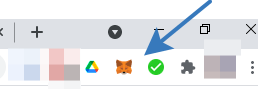
Вот так выглядит иконка кошелька в браузере.
С одной стороны, это плюс, ведь работать с ним может пользователь любой системы — Windows, Mac, Linux. Главное — наличие браузера: Chrome, Edge, Firefox или Brave. С другой стороны, это дает больше возможностей злоумышленникам. По этой причине не рекомендуется при запущенном кошельке открывать сторонние вкладки, особенно с сайтами сомнительного толка.
Установка
Устанавливать кошелек рекомендуется с официального сайта metamask.io. Здесь предложены версии для iOS, Android и браузера — десктопная. Рассмотрим последнюю.
Заходим на официальный сайт и нажимаем Download.
Выбираем браузерную версию и подтверждаем установку, в нашем случае — Install MetaMask for Brave.
Произойдет автоматический переход на страницу расширения в интернет-магазине Chrome. Браузер Brave также использует расширения из этого магазина. Нажимаем «Установить».
По окончании клавиша сменится на «Удалить из Chrome».
Теперь на верхней панели браузера появится иконка MetaMask. Достаточно нажать ее, чтобы начать работу с кошельком.
Иконка расширения MetaMask в правом верхнем углу браузера Brave.
При первом входе потребуется записать и подтвердить сгененированную системой сид-фразу — набор из 12 слов, расположенных в определенном порядке. А также придумать пароль.
Зачем нужна сид-фраза? В сочетании с паролем она используется при восстановлении доступа к кошельку. Например, если ранее вы его удалили.
Для чего еще нужен пароль кошелька? Он используется при вхождении, а также при подключении к новым блокчейн-сайтам или выполнении некоторых операций. По этой причине рекомендуется установить надежный пароль.
У пользователей Brave после установки MetaMask возможна ситуация, когда при входе на сайт, поддерживающий кошелек, не происходит подключение. Например, вы нажимаете на opensea.io кнопку Connect, ожидая, что откроется MetaMask и предложит подтвердить подключение к маркетплейсу, но этого нет. В этом случае:
- Откройте меню браузера в правом верхнем углу и найдите «Настройки».
- В новом окне выберите раздел «Настройки кошелька». В пункте «Провайдер Эфириума для использования Dapps» установите MetaMask.
Как работать с MetaMask
Знакомство с любым приложением стоит начать с его интерфейса — где какие клавиши находятся и за что отвечают.
Интерфейс
Сеть. В верхней части окна находится меню для выбора между основной и тестовыми сетями Ethereum. По умолчанию установлена «Сеть Ethereum Mainnet».
Профиль. Правее от индикатора сети находится иконка профиля. Она позволяет создать новый счет или подключить имеющийся, подключить аппаратный кошелек или произвести иные настройки.
Индикатор подключения. Если ваш кошелек успешно подключился (вручную или автоматически) к сайту, индикатор «Подключен» сообщит об этом.
Аккаунт. Ваш первый созданный аккаунт так и называется — Account 1. Под ним с «0x…» начинается ваш открытый ключ (public key), или адрес. С этого адреса и на него вы можете зачислять средства. Вы также можете указывать его на биржах или других платформах — это безопасно.
Опции счета. Меню «Опции счета», оформленное в виде троеточия в правой части экрана, среди прочего позволяет узнать свой закрытый ключ к адресу.
Для этого в выпадающем меню выберите «Реквизиты счета», а затем — «Экспортировать закрытый ключ». Для получения доступа потребуется ввести пароль.
Закрытый ключ (он же приватный ключ, или private key) используется для подтверждения операций со средствами. Не передавайте его никому!
Баланс и операции со средствами. В центральной части окна отображается баланс, а также открыт доступ к следующим операциям — «Купить», «Отправить», «Своп». Последняя позволяет проводить обмен ETH и токенов стандарта ERC-20 — Uniswap, Chainlink и других.
Активы. Здесь представлены ваши активы. При начале работы — в ETH. В дальнейшем «подтянутся» и другие.
На случай, если сбережения в каком-либо из токенов не показаны, можно воспользоваться опцией «Добавить токен» в нижней части окна.
В новом окне введите первые буквы названия нужной монеты.
Проведение финансовых операций
Основные финансовые операции доступны в кошельке MetaMask с главного окна.
Своп. Для обмена токенов:
- нажимаем «Своп»;
- задаем какое количество монет и на что хотим поменять;
- MetaMask соберет лучшие предложение от Curve, 1inch и других децентрализованных бирж;
- в новом окне выбираем лучшее предложение, знакомимся с остальными (или ожидаем повторный поиск, если текущие расценки не устраивают);
- подтверждаем операцию нажатием кнопки «Своп».
Купить эфир:
- нажимаем «Купить»;
- на выбор будет предложено перенести эфир с другого вашего кошелька либо купить монеты с дебетовой карты (система платежей Wyre). Если вы — новичок, то ваш выбор — второй;
- в виджете Wyre выбираем направление — Apple Pay или карта, а также сумму и валюту, которой расплачиваемся. Поддержка гривневых и рублевых карт не предусмотрена;
- в следующем окне указываем личную информацию и данные карты.
Отправить. Чтобы перевести эфир напрямую другому пользователю, нажмите «Отправить». В новом окне:
- укажите адрес получателя;
- сумму;
- как быстро должен быть произведен перевод — от этого зависит уровень комиссии.
Просмотреть свои текущие транзакции, их историю, а также различные данные о сети можно на Etherscan.io: Опции счета — Посмотреть на Etherscan.
Окно Etherescan.io.
Подключение к сайтам
Наличие кошелька MetaMask открывает доступ к ряду сервисов — децентрализованным биржам, рынкам невзаимозаменяемых токенов (NFT), блокчейн-играм.
Подключение к DEX и операции
Хотя у MetaMask есть встроенная функция свопа, собирающая предложения ведущих децентрализованных бирж, или DEX, вам может понадобиться подключение к какой-либо конкретной площадке. Например, чтобы воспользоваться ее предложениями, позволяющими заработать криптовалюту.
Как подключиться? На примере Uniswap:
- заходим на Uniswap.org и нажимаем на сайте Use Uniswap;
- в новом окне сайта нажимаем Connect to a wallet;
- во всплывающем окне выбираем нужный кошелек из списка — MetaMask;
- в открывшемся кошельке MetaMask подтверждаем подключение к Uniswap.
Теперь вам доступен весь функционал Uniswap — как обмен токенов, так и возможность заработка на них с помощью добавления ликвидности: вы предоставляете сайту свои средства для поддержания обменных операций, а взамен получаете проценты.
Для других сайтов подключение происходит подобным образом.
Подключение к NFT-маркетплейсам и операции
NFT, или невзаимозаменяемые токены, стали одним из самых популярных направлений криптоиндустрии. Наибольшее распространение токены данного формата получили среди художников и музыкантов — NFT позволяют установить авторство и проводить продажи лимитированных коллекций цифрового искусства либо вовсе уникальных его экземпляров. Есть и более утилитарные примеры, например, продажа в формате NFT билетов на матчи или представления.
Как подключиться? На этот раз на примере OpenSea:
- заходим на opensea.io и нажимаем на сайте Connect;
- во всплывающем окне выбираем нужный кошелек из списка — MetaMask;
- в открывшемся кошельке MetaMask подтверждаем подключение к OpenSea.
Теперь вы можете совершать любые операции с NFT на торговой площадке — продавать, покупать, обменивать или создавать новые. Последнее обойдется в круглую сумму — в случае использования OpenSea единократно, придется отдать в пользу сети Ethereum около $ 100.
В тему: как самостоятельно создать NFT-токен.
Подключение к играм на блокчейне и операции
Еще одно популярное направление — блокчейн-игры. Здесь геймеры имеют больше контроля над своим лутом и могут продавать виртуальные доспехи и даже персонажей на внутриигровых площадках или платформах, подобных OpenSea.
В некоторых играх, например, MyCryptoHeroes, поощряется творческая составляющая. Игрокам предлагают рисовать собственных пиксельных героев, которые получают определенные характеристики и которых затем можно обменять или продать в виде NFT. Конечно, это также потребует денежных затрат.
Как подключиться? На примере MyCryptoHeroes:
- заходим на mycryptoheroes.net;
- нажимаем иконку меню в правом верхнем углу и затем — Sign In;
- подтверждаем в открывшемся кошельке MetaMask запрос подписи;
- на сайте указываем свою страну и соглашаемся с условиями использования.
Теперь вы можете насладиться игрой или начать торговлю виртуальными персонажами.
Как добавить сеть Binance Smart Chain?
Кошелек MetaMask также позволяет подключиться к сети Binance Smart Chain и, соответственно, проводить операции с Binance Coin (BNB), токенами стандарта BEP-20, пользоваться услугами PancakeSwap и других платформ экосистемы Binance.
Как подключиться к основной сети Binance Smart Chain (BSC)?
Вариант 1
Кликните по иконке профиля (правый верхний угол, рядом с индикатором сети).
В открывшемся меню выберите «Настройки».
В следующем окне выберите Сети — Добавить сеть.
В открывшейся форме заполните данные следующим образом:
- Имя сети: BSC Mainnet.
- Новый URL RPC: https://bsc-dataseed1.binance.org/.
- Идентификатор цепи: 56.
- Символ валюты: BNB.
- URL-адрес проводника блока: https://bscscan.com/.
Остается сохранить данные.
Вариант 2
Второй вариант проще — достаточно зайти на один из порталов с поддержкой сети BSC. Зайдем на самый популярный из них — pancakeswap.finance.
При переходе кошелек откроется автоматически — будет предложено переключиться на сеть Binance Smart Chain Mainnet.
Теперь, если вы хотите воспользоваться сервисом PancakeSwap, нажмите на сайте Connect и выберите кошелек MetaMask из открывшегося списка.